
Återställ din digitala kontaktinformation.
Bildkredit: Comstock/Comstock/Getty Images
Om din iPhone kraschar och raderar dina sparade kontakter och telefoninställningar, misströsta inte. Använd alternativet för att återställa dina data som iTunes erbjuder, förutsatt att du har en säkerhetskopia tillgänglig. Genom att återställa kontakter från en tidigare säkerhetskopia som skapats i iTunes sparar du tid och ansträngning för att skriva om varje kontakt som förloras från din iPhone.
Steg 1
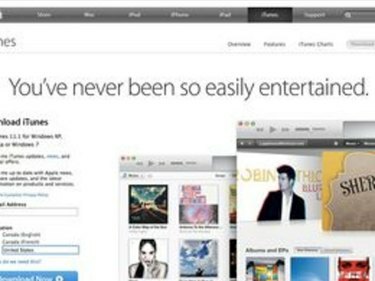
Din e-postadress krävs för att ladda ner iTunes.
Ladda ner och installera den senaste versionen av iTunes om du inte redan har den på din dator (fullständig länk i Resurser).
Dagens video
Steg 2

Det kan ta flera sekunder innan iPhone-knappen visas.
Anslut din iPhone till datorn med den medföljande USB-kabeln; om du har en Wi-Fi-anslutning kräver din iPhone ingen anslutning. Starta iTunes om det inte startar automatiskt. Klicka på knappen "iPhone".
Steg 3
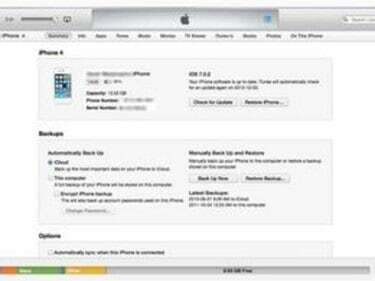
Återställ-knappen finns nära mitten av iTunes-fönstret.
Välj "Återställ" från fliken Sammanfattning.
Steg 4
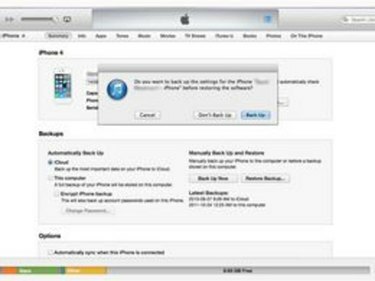
(Bild med tillstånd av Apple.)
Avvisa alternativet att göra en säkerhetskopia om du uppmanas genom att välja "Säkerhetskopiera inte."
Steg 5

Apple-logotypen indikerar att iPhone startar om.
Välj "Återställ" för att bekräfta att du vill återställa din iPhone. Din senaste säkerhetskopia, inklusive kontakter, återställs till din iPhone. Din iPhone kommer att starta om och visa Apple-logotypen.
Steg 6
Följ stegen som erbjuds av iOS Setup Assistance för iOS 5 och senare för att rensa meddelandet "Anslut till iTunes". För tidigare versioner, lämna din iPhone ansluten via din USB eller Wi-Fi tills meddelandet "iPhone är aktiverad" visas.
Dricks
Apple rekommenderar att du säkerhetskopierar din iPhone, särskilt innan någon form av service eller reparation.



